Ortsabhängige Erinnerungen auf dem iPhone erstellen
Ortsabhängige Erinnerungen auf dem Android-Handy erstellen
Die Verlängerung des Lockdowns geht auch mit einigen Verschärfungen einher. In Corona-Hotspots gilt vorläufig ein eingeschränkter Bewegungsradius von 15 Kilometern, der nur mit triftigen Gründen verlassen werden darf.
Doch wann überschreitet man diese 15-Kilometer-Grenze? Nicht jeder hat das Kartenmaterial seiner Region im Kopf und jedes Mal das Handy aus der Tasche zu holen, ist ebenfalls unpraktisch. Auf dem iPhone gibt es eine praktische Lösung für das Problem: ortsabhängige Erinnerungen.
Mithilfe dieser könnt ihr euch benachrichtigen lassen, wenn ihr euch mehr als 15 Kilometer von zu Hause entfernt. Wir erklären euch nachfolgend, wie ihr so eine Erinnerung erstellt. Unter Android müsst ihr zwar eine kostenlose Drittanbieter-App installieren. Mit dieser klappt es aber genauso.
Achtung
Der auf diese Weise ermittelte Bewegungsradius stellt nur einen ungefähren Richtwert dar. Denn je nach Bundesland gelten andere Bemessungsgrundlagen. In den meisten Ländern wird die Stadt- beziehungsweise Ortsgrenze als Grundlage herangezogen. In Sachsen hingegen die tatsächliche Wohnadresse.
Ortsabhängige Erinnerungen auf dem iPhone erstellen
Ortsabhängige Erinnerungen lassen sich auf dem iPhone ganz einfach über die "Erinnerungen" App anlegen. Führt dazu einfach die folgenden Schritte durch.
Legt in der App eine neue Erinnerung etwa mit dem Namen "Vorsicht, Radius wird überschritten" an. Tippt anschließend auf das i-Symbol rechts neben dem Namen.
Legt den Schiebeschalter bei "Ort" um und wählt in den Optionen "Eigene".
Gebt nun eure Adresse ein oder wählt "Aktueller Ort".
Aktiviert die Option "Beim Verlassen". Auf der Karte könnt ihr die Größe des Radius nun nach euren Wünschen anpassen.
Speichert die Erinnerung und ihr erhaltet eine Pushmitteilung, sobald ihr den Radius verlasst.
Unter Umständen gibt es im App Store auch Drittanbieter-Apps, die euch standortabhängige Alarme senden. Wir empfehlen euch allerdings die Nutzung der Erinnerungen-App, da sie bereits auf jedem iPhone vorinstalliert ist, nichts kostet und einfach zu bedienen ist.
Ortsabhängige Erinnerungen auf dem Android-Handy erstellen
Das Einstellen einer ortsabhängigen Erinnerung auf Android-Geräten ist etwas umständlicher als auf dem iPhone, aber dennoch möglich. Zum einen könnt ihr den Radius über eine Webseite in Verbindung mit Google Maps erstellen. Hier erhaltet ihr aber keine Warnung. Zum anderen gibt es im Play Store Drittanbieter-Apps, die auch einen Standortalarm wie auf dem iPhone ermöglichen.
Unter anderem bietet die kostenlose App "Naplarm" diese Optionen. Die App kann gratis genutzt werden, blendet jedoch Werbung ein. Alternativen findet ihr, wenn ihr im Google Play Store nach "Standortalarm" sucht.
Bei
kostenlos*
Zum Shop
Anzeige
Die anschließende Einrichtung einer Erinnerung funktioniert mit diesen Apps ähnlich wie auf dem iPhone. Ihr legt euren Standort fest und gebt an, wie groß der Radius sein soll. Wählt anschließend aus, dass die Erinnerung beim Verlassen des Radius auf eurem Handy eintrifft.
» Tipp: Die besten VPN-Anbieter für mehr Sicherheit und Datenschutz
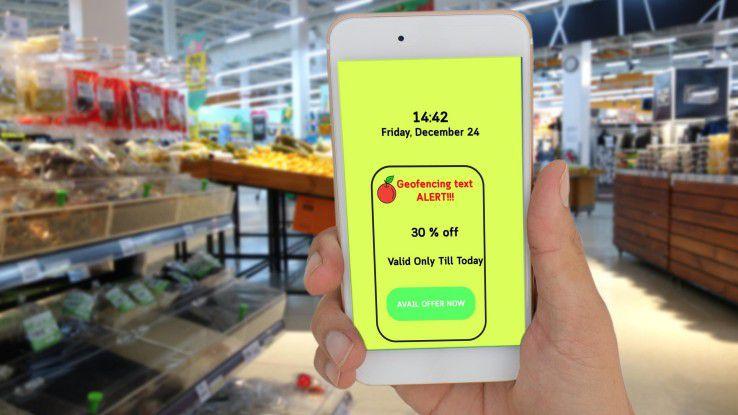
Anleitungen Download Apple iPhone Android Smartphone
Nichts verpassen mit dem NETZWELT-Newsletter
Jeden Freitag: Die informativste und kurzweiligste Zusammenfassung aus der Welt der Technik!
... noch mehr NETZWELT für deine Mailbox
Die besten Technik-Deals
Next-Gen-Konsolen Newsletter
Aktuelle Gewinnspiele
Lies dir vorher unsere Datenschutzbestimmungen durch. Details und weitere Möglichkeiten NETZWELT zu abonnieren findest du auf der verlinkten Seite.
Meistgelesene Artikel
Fire TV Stick So unterscheiden sich 1. 2. und 3. Generation
Apple iOS So nutzt ihr SharePlay
Windows 11 und 10 So ändert ihr Datum und Uhrzeit
Windows 11 und 10 So synchronisiert ihr euch mit der Atomuhr
Google Maps So vergleicht ihr mit dem Routenplaner Spritpreise
Fire TV Stick So unterscheiden sich 1. 2. und 3. Generation
Apple iOS So nutzt ihr SharePlay
Windows 11 und 10 So ändert ihr Datum und Uhrzeit
Windows 11 und 10 So synchronisiert ihr euch mit der Atomuhr
Google Maps So vergleicht ihr mit dem Routenplaner Spritpreise
Aktuelle Meldungen
Eure TV-Tipps für heute Abend Die TV- und Streaming-Highlights am Donnerstag
Adam sucht Eva RTL Zwei-Show im TV und Stream sehen - alle Sendetermine
Union Berlin gegen Feyenoord Rotterdam im Live-Stream So seht ihr das Spiel
Leverkusen gegen Sevilla Live-Stream und TV So seht ihr das Europa League-Spiel gratis
Kampf der Realitystars RTL Zwei-Show im TV und Stream sehen - alle Sendetermine auf einen Blick


